আপনার সমন্বিত উন্নয়ন পরিবেশে (IDE) জেমিনি কোড অ্যাসিস্ট চ্যাটে কীভাবে এআই-চালিত সহায়তা পেতে হয় তা এই নথিতে বর্ণনা করা হয়েছে।
জেমিনি কোড অ্যাসিস্ট চ্যাট আপনাকে আপনার কোড, প্রস্তাবিত ক্রিয়াকলাপ বা নির্দেশিত কর্মপ্রবাহের গভীরভাবে ব্যাখ্যা পেতে প্রাকৃতিক ভাষার বিবৃতি বা প্রশ্ন লিখতে দেয় (যাকে বলা হয় প্রম্পট ) যা আপনাকে IDE ত্যাগ না করে দ্রুত এবং দক্ষতার সাথে কাজগুলি সম্পূর্ণ করতে সহায়তা করে।
Google ক্লাউডের জন্য মিথুন কীভাবে এবং কখন আপনার ডেটা ব্যবহার করে তা জানুন ।জেমিনি কোড অ্যাসিস্ট চ্যাট খুলুন
IDE-তে জেমিনি কোড অ্যাসিস্ট চ্যাট খুলতে:
ভিএস কোড
আপনার IDE-এর অ্যাক্টিভিটি বারে, spark জেমিনি কোড অ্যাসিস্ট-এ ক্লিক করুন।
জেমিনি কোড অ্যাসিস্ট চ্যাটে, একটি প্রম্পট লিখুন এবং তারপর send ক্লিক করুন ।
ইন্টেলিজে
Gemini Code Assist টুল উইন্ডোতে, একটি প্রম্পট লিখুন এবং তারপর Submit এ ক্লিক করুন।
ক্যোয়ারী ইতিহাস দেখুন
ভিএস কোড
ক্যোয়ারী ইতিহাস VS কোডের জন্য উপলব্ধ নয়।
ইন্টেলিজে
আপনি যদি আপনার পূর্ববর্তী প্রম্পটগুলি পুনরায় ব্যবহার করতে চান, তাহলে আপনি সেগুলিকে আপনার ক্যোয়ারী ইতিহাসে খুঁজে পেতে পারেন Gemini Code Assist টুল উইন্ডোতে ক্লিক করে সময়সূচী ক্যোয়ারী ইতিহাস দেখান ।
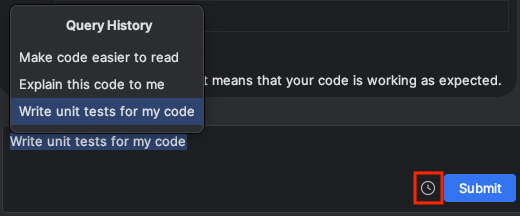
চ্যাটের ইতিহাস রিসেট করুন
জেমিনি কোড অ্যাসিস্ট আপনার প্রম্পটে সাড়া দেওয়ার সময় অতিরিক্ত প্রসঙ্গের জন্য চ্যাট ইতিহাস ব্যবহার করে। আপনি যা অর্জন করার চেষ্টা করছেন তার সাথে যদি আপনার চ্যাটের ইতিহাস আর প্রাসঙ্গিক না হয়, তাহলে আপনি চ্যাটের ইতিহাস পুনরায় সেট করতে পারেন:
ভিএস কোড
জেমিনি কোড অ্যাসিস্ট প্যানে, রিসেট চ্যাট delete ক্লিক করুন।
ইন্টেলিজে
জেমিনি কোড অ্যাসিস্ট টুল উইন্ডোতে, কথোপকথনের ইতিহাস মুছুন delete করুন। এটি আপনার প্রশ্নের ইতিহাসকেও সাফ করে।

